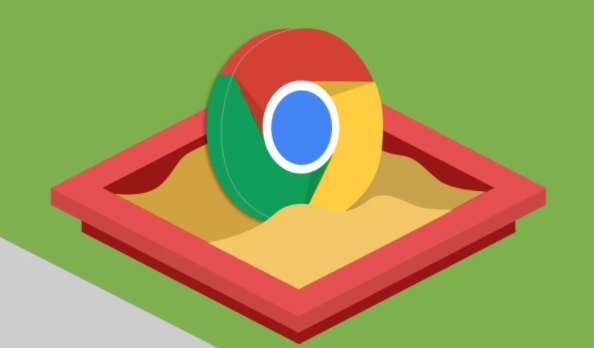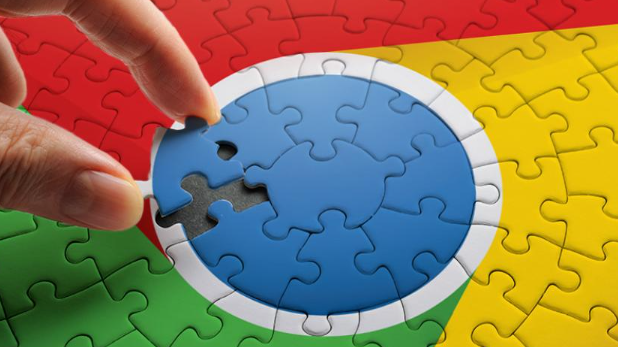谷歌浏览器下载安装包批量部署及自动化安装方法
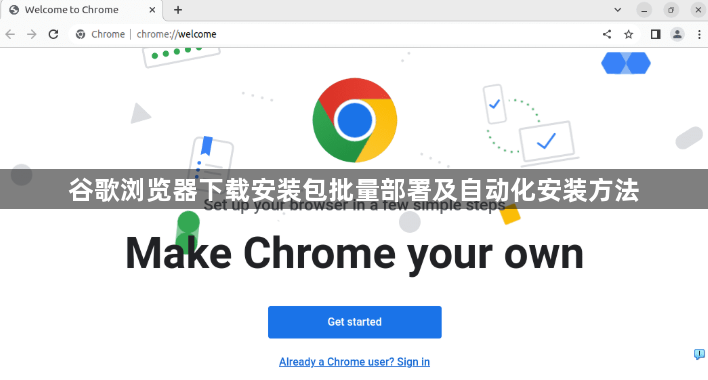
1. 下载官方安装包
- 访问谷歌官网→进入企业版专用页面→下载适用于Windows系统的独立离线安装包(如`ChromeStandaloneSetup64.exe`)→保存到共享文件夹备用→避免每台设备单独联网下载。
2. 使用静默参数实现自动安装
- 将安装包复制到目标设备→打开命令提示符→切换到安装包所在目录→输入`chrome.exe /silent /install`→按回车键执行→安装完成后自动创建桌面快捷方式→全程无需手动干预。
- 若需指定安装路径(如D盘)→命令改为`chrome.exe /silent /install /installfolder=”D:\GoogleChrome”`→确保路径无中文或特殊字符。
3. 编写批处理脚本批量部署
- 创建文本文件→命名为`install_chrome.bat`→用记事本编辑并输入以下内容:
@echo off
cd /d [安装包所在目录]
start /wait chrome.exe /silent /install
echo 谷歌浏览器安装完成
pause
- 替换`[安装包所在目录]`为实际路径→双击运行脚本→自动执行安装流程→支持多台设备重复使用。
4. 通过组策略统一部署(企业环境)
- 将安装包放入共享文件夹→打开“本地组策略编辑器”(按`Win+R`输入`gpedit.msc`)→依次展开“计算机配置”→“策略”→“软件设置”→“软件安装”→右键选择“新建程序包”→浏览到共享文件夹中的安装包→选择“已分配”→确认后设备重启时自动安装。
5. Linux系统自动化安装
- Debian/Ubuntu系统:使用`wget`命令下载`.deb`包→执行`sudo dpkg -i 文件名.deb`→输入密码完成安装→若提示缺少依赖→运行`sudo apt-get install -f`修复。
- Red Hat/CentOS系统:下载`.rpm`包后→使用`sudo yum localinstall 文件名.rpm`命令安装→自动处理依赖关系。
6. 后续维护与版本更新
- 定期检查谷歌浏览器版本→下载新版安装包→通过相同脚本或组策略覆盖旧版本→确保所有设备保持最新状态。